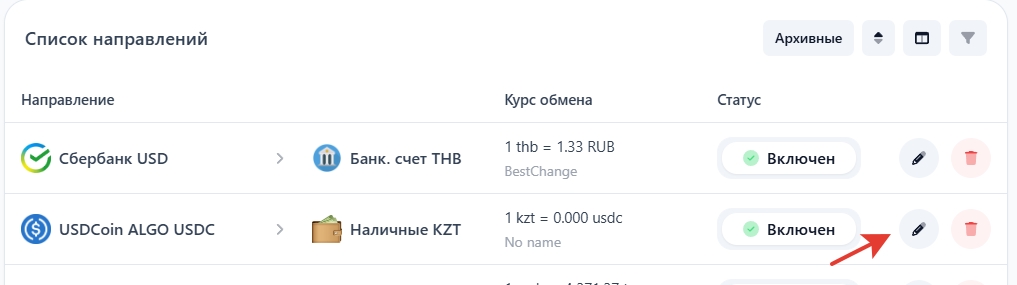Курсы из файла
Автоматическое обновление курсов через планировщик задач (CRON)
Чтобы курсы валют на вашем обменнике всегда были актуальными и автоматически обновлялись без вашего участия, необходимо настроить автоматическое обновление через специальный планировщик задач (CRON).
Как настроить автоматическое обновление курсов:
Перейдите по указанной ссылке на страницу «Планировщик задач (CRON)».
На открывшейся странице подробно описано, как правильно настроить CRON-задание. Чётко следуйте указанным инструкциям — это позволит вам настроить автоматическое обновление без ошибок.
После того как вы завершите настройку, курсы валют начнут обновляться автоматически, регулярно и без вашего участия.
Как проверить работу автоматического обновления:
Если вы хотите убедиться, что автоматическое обновление работает правильно:
Перейдите в вашу панель управления и добавьте специальный виджет «История обновления данных» на рабочий стол.
В этом виджете будет отображаться информация о последних обновлениях курсов валют и времени выполнения задачи.
Модуль «Курсы из файла» — это простой и эффективный способ автоматически загружать и обновлять курсы валют прямо из подготовленного вами файла.
Вместо ручного ввода данных достаточно разместить актуальный файл по ссылке, и система сама обновит все курсы за несколько секунд.
Это решение экономит ваше время, снижает вероятность ошибок и делает работу с обменными операциями ещё удобнее.
Как это работает
Правила подготовки файла
Файл должен иметь одно из расширений: .txt, .csv или .json. Система автоматически определяет тип файла по его расширению:
.txt — самый гибкий и функциональный формат. Поддерживает формулы, проценты, переменные и позволяет указать несколько валютных пар в одной строке. Рекомендуется к использованию.
Пример содержимого
.txtфайла:csv — простой формат, в котором валютные пары и их значения разделяются запятыми.
.json — структурированный формат, где курсы представлены парами ключ-значение.
В CSV каждая строка должна содержать две колонки: валютная пара и значение.
Рекомендуется использовать формат .txt, так как он предоставляет максимальную гибкость и удобство для работы с более сложными формулами и расчётами.
Общие рекомендации
Размер файла не должен превышать 2 МБ
Кодировка файла — UTF-8
Формулы могут включать: +, -, *, /, %, скобки ()
Можно использовать переменные и несколько пар в одной строке (только в .txt)
Названия валют (части валютных пар) должны начинаться с латинской буквы и могут содержать буквы (A-Z), цифры (0-9) и подчёркивание (_). Максимальная длина каждой части валютной пары — 10 символов (первая буква + до 9 дополнительных символов).
Что может быть указано в файле?
В файле можно указывать данные в самых разнообразных форматах: от простых числовых значений до сложных формул и выражений. Поддерживается гибкая математика, возможность применения переменных, расчёт процентов и указание нескольких пар в одной строке. Ниже перечислены примеры и пояснения по использованию каждого варианта. Это позволяет вам настроить курсы максимально точно и удобно, учитывая специфику вашего обменного сервиса.
Файл поддерживает
Простое число
USD - RUB : 91.6
Просто устанавливает указанный курс
Математическое выражение
BTC - USDT : 61505 + 1 / 2
Вычисляется формула, можно использовать +, -, *, /, скобки
Обратный курс
RUB - USD : (USD - RUB)
Пересчитывает как 1 / (USD - RUB)
Использование процентов
EUR - USD : (USD - EUR) + 5%
Прибавляет 5% к рассчитанному значению (аналогично и - 3%, * 120%)
Несколько пар в строке
BTC - USDT, ETH - USDT : 61500
Одно и то же значение применяется ко всем указанным парам
Переменные (алиасы)
MAIN = BTC - USDTETH - USD : (MAIN) + 10
Сохраняет значение переменной и использует её в дальнейших формулах
Любой порядок строк
BTC - USD : (BTC - USDT) * (USDT - USD)
Поддерживает зависимые вычисления. Очерёдность строк не имеет значения
Автоисправление формата
btc:usdt : 61000 btc -usdt : 61000
Приводит названия валют в нужный формат: BTC - USDT
Коды валют с подчёркиванием
USDT_TRC20 - BTC : 61000
Поддерживает сложные коды, например USDT_ERC20, USD_CASH, BTC_TESTNET
Математика с переменными
VAL = BTC - USD USD - RUB : (VAL) + 2
Можно использовать переменные в любой части выражения
Объединение выражений
BTC - USDT : ((BTC - USD) / (USDT - USD)) + 10
Позволяет строить вложенные вычисления
Произвольное количество пробелов
BTC - USDT : 61000
Система сама нормализует отступы и пробелы
Поддержка дробных и целых чисел
USD - RUB : 84, BTC - USD : 0.000024
Поддерживаются значения с высокой точностью (до 18 знаков)
Файл не поддерживает
Эти данные не будут обработаны (система просто их проигнорирует):
Неправильный код валюты
123BTC - USD : 100
Код валюты должен начинаться с заглавной латинской буквы и содержать от 3 до 10 символов (A–Z, 0–9, подчёркивание). Код 123BTC — недопустим.
Пропуск двоеточия :
USD - RUB 84.1
После валютной пары обязательно должно быть двоеточие : — иначе строка не распознаётся.
Не числовое значение
USD - RUB : семьдесят четыре
Значение курса должно быть числом или корректной формулой. Текст будет проигнорирован.
Деление на ноль
USD - BTC : 1 / 0
Вычисление вызывает ошибку. Результат будет 0, но в лог запишется предупреждение.
Ссылка на несуществующую пару
RUB - USDT : (AAA - BBB)
Если (AAA - BBB) не была определена ранее — строка пропускается.
Пустое значение
BTC - USDT :
Если значение отсутствует — строка игнорируется.
Слишком длинный код валюты
LONG_CURRENCY - USD : 123
Код валюты должен содержать от 3 до 10 символов (первая буква + до 9 дополнительных символов). Код LONG_CURRENCY превышает допустимую длину и будет проигнорирован.
Скорость обработки файла
до 100
0.01 секунда
до 500
0.05 секунд
до 1000
0.1 секунда
до 10 000
около 0.5 секунд
Как начать использовать функцию «Курсы из файла»?
Какие математические операции можно использовать?
Сложение
+
BTC - USD : 25000 + 10
25000 + 10
25010
Вычитание
-
EUR - USD : 1.1 - 0.05
1.1 - 0.05
1.05
Умножение
*
ETH - USD : 1500 * 2
1500 × 2
3000
Деление
/
BTC - EUR : 25000 / 2
25000 ÷ 2
12500
Процент
%
USD - EUR : 1 + 5%
1 + 5% (от 1) → 1 + 0.05
1.05
Скобки
( )
RUB - USD : (USD - RUB)
1 ÷ (USD - RUB)
обратный курс
Использование скобок ( ) для расчётов:
Вы можете использовать скобки, чтобы сослаться на значение другой валютной пары.
Например:
USD - RUB : 74.1
RUB - USD : (USD - RUB)
В этом случае курс RUB - USD будет автоматически рассчитан как обратное значение курса USD - RUB.
Настройка в панели управления
В разделе «Парсер курсов — Курсы из файла» вы можете настроить автоматическую загрузку курсов валют из заранее подготовленного файла.

Это удобное решение позволяет быстро и без ошибок загружать актуальные курсы, избавляя вас от необходимости вручную вводить данные.
Система скачивает указанный вами файл по ссылке, распознаёт его содержимое и автоматически обновляет курсы валютных пар, которые вы добавили в систему. Названия пар в файле и в вашей системе должны полностью совпадать.
В панели управления откройте раздел «Парсер курсов — Курсы из файла». Здесь вы можете добавить валютные пары и указать ссылку на файл с курсами. Названия валютных пар должны полностью совпадать с названиями пар, указанными внутри вашего файла курсов.
Система автоматически загрузит курсы из указанного файла, обработает их и обновит все добавленные вами валютные пары.
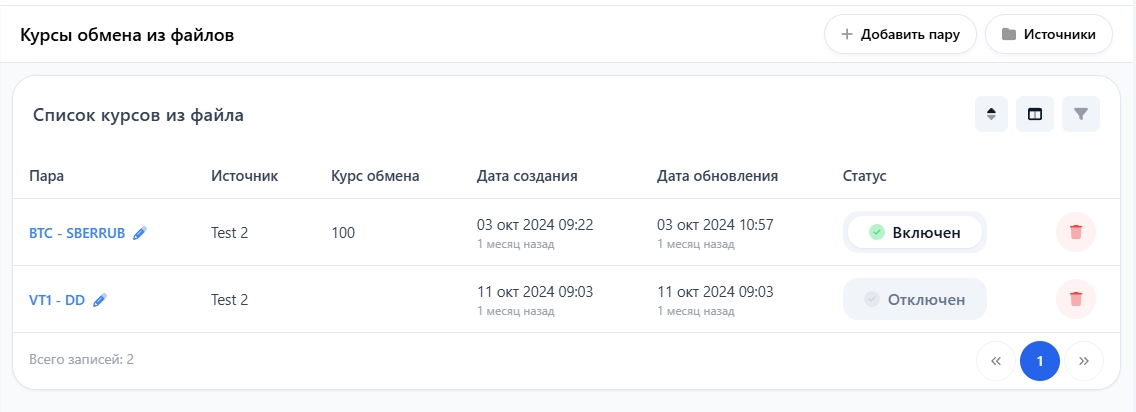
Добавление новой валютной пары
Чтобы добавить новую валютную пару из файла, нажмите кнопку «Добавить пару», расположенную в правом верхнем углу страницы.
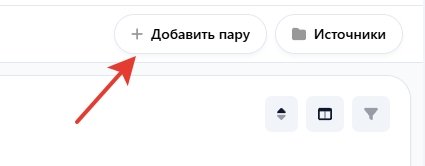
Затем заполните открывшуюся форму:

Источник — Выберите ранее добавленный источник файла курсов или создайте новый, указав название и прямую ссылку на ваш файл.
Название — Введите название валютной пары точно так же, как указано в вашем файле, соблюдая все пробелы и символы. (Например: BTC - USD)
Знаки после запятой — Укажите количество знаков после запятой для отображения курса. Рекомендуется использовать не менее 8-10 знаков, чтобы обеспечить точность расчётов.
Статус — Установите статус пары. Пары с отключённым статусом не будут автоматически обновляться и использоваться в расчётах.
Добавление нового источника

Если у вас ещё нет подходящего источника, создайте его прямо в форме добавления пары:
В поле «Название» укажите удобное для вас название нового источника.
В поле «Ссылка» вставьте прямую ссылку на заранее подготовленный файл с курсами.
После нажатия на кнопку «Добавить источник» новый источник станет доступен для выбора при добавлении следующих пар.
Привязка курса валют из файла к направлению
После загрузки и настройки курсов из файла необходимо привязать их к конкретным направлениям обмена. Это обеспечит автоматическое и регулярное обновление курсов валют при совершении операций обмена на вашем сервисе.
Выполните указанные ниже шаги, чтобы легко и быстро подключить актуальные курсы из файла к нужным направлениям.
Переход к настройке курса обмена
В открывшемся меню слева перейдите: «Обмен — Курс обмена»

В разделе «Курс обмена из файла» откройте выпадающий список и выберите нужный курс валюты из ранее загруженных данных (например, USD - RUB или BTC - USDT).
Если список слишком большой, начните вводить название валютной пары, чтобы быстро найти нужный курс.
Проверка работы привязанного курса
После сохранения обязательно убедитесь в корректности настройки:
Перейдите обратно в общий список направлений обмена.
Проверьте, что у выбранного вами направления отображается актуальный курс из файла.
Рекомендуется выполнить тестовый обмен, чтобы убедиться в правильности и точности расчётов.
Последнее обновление
Это было полезно?